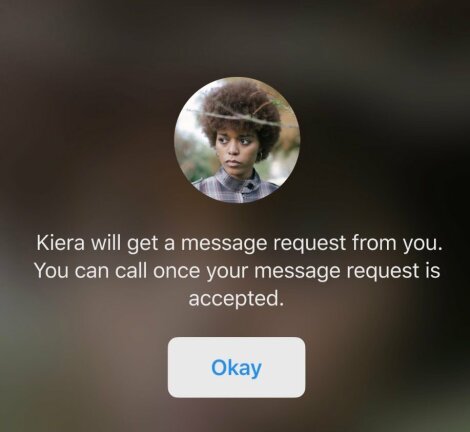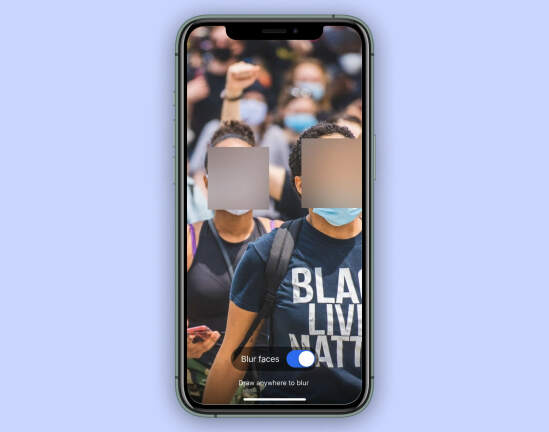안전한 채팅을 위한 12가지 Signal 앱 팁
게시 됨: 2022-01-29격동의 한 해였지만 Signal은 이를 극복했습니다. 메시징 앱은 Black Lives Matter 시위, WhatsApp 개인 정보 보호 사고 및 Twitter의 Elon Musk의 지원 이후 주류 상태를 달성했습니다. 이번 달에는 수많은 가입으로 인해 잠시 오프라인 상태가 되었지만, 다시 돌아와 채팅을 엿보는 눈으로부터 보호할 준비가 되었습니다.
시그널이란?
Signal은 종단 간 암호화 메시징 앱으로, 메시지를 보내는 장치와 메시지를 받는 장치만 메시지 내용을 볼 수 있다는 복잡한 표현 방식입니다. 경찰이 귀하의 채팅, 메시지 또는 파일에 액세스하려는 경우 Signal에 기록이 없기 때문에 경찰이 귀하의 장치에 직접 액세스해야 합니다.
"우리는 Signal 사용자에 대해 보유하는 데이터를 최소화하도록 Signal 서비스를 설계했으므로 [법 집행 기관] 요청에 응답하여 생성할 수 있는 유일한 정보는...사용자가 Signal에 등록한 날짜와 시간 및 마지막 사용자가 Signal 서비스에 연결한 날짜"라고 앱 제조업체는 2016년에 말했습니다.
이는 언론인, 주최자 또는 억압적인 체제에서 생활하는 사람들과 같이 민감한 콘텐츠를 다루는 사람들에게 도움이 될 수 있습니다. 그러나 Signal 및 이와 유사한 앱에 대한 이러한 수준의 비밀은 악의적인 사용자를 은폐할 수도 있기 때문에 양날의 검입니다.
테크크런치(TechCrunch)에 따르면 시그널은 2020년 12월에 약 2천만 명의 활성 사용자를 보유하고 있다. 로이터에 따르면 시그널은 정확한 수치 공개를 거부했지만 라이벌 앱인 왓츠앱(WhatsApp)과의 개인 정보 보호 정책 문제로 인해 그 이후 폭발했습니다. Statista에 따르면 WhatsApp은 2020년에 20억 월간 활성 사용자를 돌파했습니다.
기능 면에서 Signal은 WhatsApp과 비슷하지만 Facebook 소유라는 복잡한 요소를 빼면 됩니다. Signal은 Open Whisper Systems 설립자 Moxie Marlinspike와 WhatsApp 공동 설립자 Brian Acton이 오픈 소스 개인 정보 보호 소프트웨어를 개발할 방법을 찾는 비영리 단체인 Signal Technology Foundation에서 운영합니다. (Acton은 2017년에 Facebook을 떠났고 소셜 네트워크에 대해 공개적으로 비판적이었습니다.)
Signal에 관심이 있다면 무료이며 iOS 및 Android 기기는 물론 Mac, Windows, Linux 등의 컴퓨터에서 작동합니다. 시작하는 데 도움이 되는 몇 가지 팁이 있습니다.
자신의 목소리를 내기
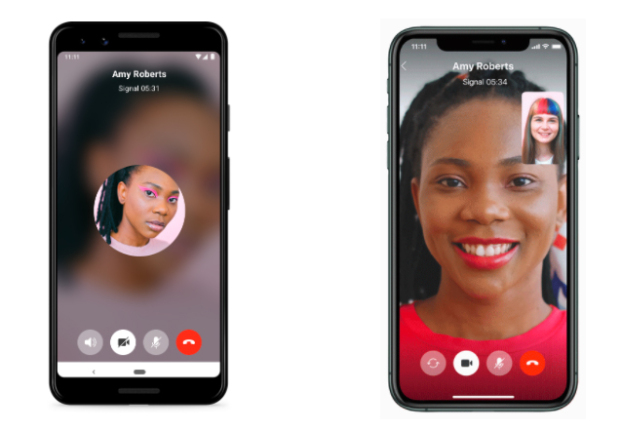
Signal에서 음성 및 영상 통화를 모두 걸 수 있습니다.
일대일 통화
모바일의 경우 연필 아이콘을 선택한 후 연락처를 선택하거나 전화번호를 입력하세요. 데스크탑에서 검색에 번호를 입력하거나 연락처를 선택하기만 하면 됩니다. 음성 통화의 경우 전화 아이콘을 선택하고 영상 통화의 경우 비디오 카메라 아이콘을 선택합니다. 화상 통화 중 비디오 카메라 아이콘을 탭하여 자신을 숨길 수 있습니다.
그룹 통화
최대 8명까지의 그룹 영상 통화의 경우 참가자와 그룹 채팅을 열고 비디오 카메라 아이콘을 선택합니다.
숫자에 안전이 있습니다
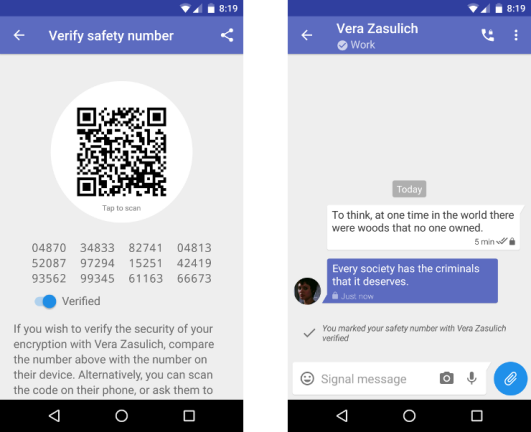
연락처와 안전하게 통신하려면 직접 또는 메시지를 통해 안전 번호를 확인할 수 있습니다. 이렇게 하려면 Signal에서 대화를 열고 상단에 있는 상대방의 이름을 탭한 다음 안전 번호 보기 를 선택합니다. 그러면 QR 코드와 숫자 문자열이 나타납니다. 물리적으로 다른 사람과 함께 있는 경우 휴대전화를 상대방 위로 가져가 화면 하단에서 코드 스캔을 선택합니다.
하지만 새 전화를 받거나 Signal을 다시 설치한 후 안전 번호가 변경되면 어떻게 될까요? 걱정하지 마세요. Signal은 메시지 내에서 안전 번호를 확인합니다. 대화를 나눴지만 새로운 안전 메시지가 있는 사용자로부터 메시지가 수신되면 메시지 화면에 알림이 표시됩니다(대화를 계속 진행할 수는 있음). 안전 번호가 변경되었다는 메시지를 탭합니다. 확인하려면 탭하세요 . 그런 다음 바로 팝업에서 새 안전 번호를 수락하거나 새 안전 번호 수락 을 클릭하고 수동 프로세스를 다시 안내받을 수 있습니다.
독서는 기본이다
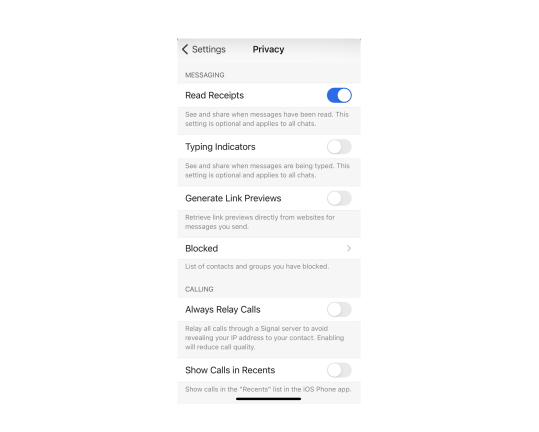
수신 확인은 축복이자 저주입니다. Signal용으로 사용하려면 설정 > 개인 정보 보호 > 영수증 읽기 로 이동하여 켜기로 토글하십시오. 하지만 이 기능을 사용하려면 상호 신뢰가 필요합니다. 두 사용자 모두 상대방의 영수증을 보려면 활성화해야 합니다.
기록 지우기
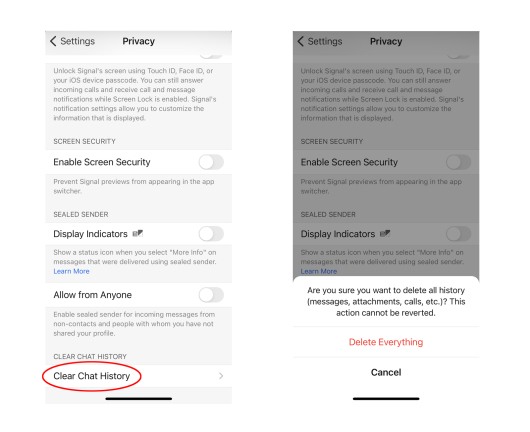
Signal은 안전하기 때문에 기록을 지울 필요는 없지만 메시지가 없는 깔끔한 것을 좋아하거나, 깨끗한 시작을 원하거나, 다른 사람의 손에 내 휴대전화가 있는 것이 걱정된다면 설정 > 개인정보 보호 > 기록 지우기 > 삭제 로 이동하세요. 모든 것.
사라지는 법
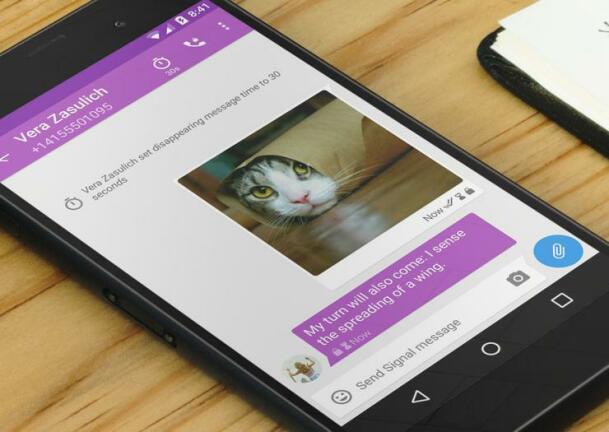
Signal은 메시지 사라지는 기능은 "연락처가 적이 아닌 상황을 위한 것이 아닙니다. 결국 사라지는 메시지를 받은 사람이 정말로 기록을 원할 경우 항상 다른 카메라를 사용하여 그 전에 화면의 사진을 찍을 수 있습니다. 메시지가 사라집니다." 즉, Android 기기에서 사용하려면 채팅으로 이동하여 타이머 아이콘을 탭하세요. 거기에서 사라지는 메시지를 선택하고 메시지를 볼 수 있는 시간을 설정할 수 있습니다. iOS에서 연락처 또는 그룹 이름을 탭한 다음 채팅 설정에서 메시지 사라지기를 선택하고 시간 제한을 설정합니다. 바탕 화면에서 채팅으로 이동하여 더 보기를 선택한 다음 메시지 사라지기를 선택하여 시간 제한을 설정합니다.

모든 것의 열쇠
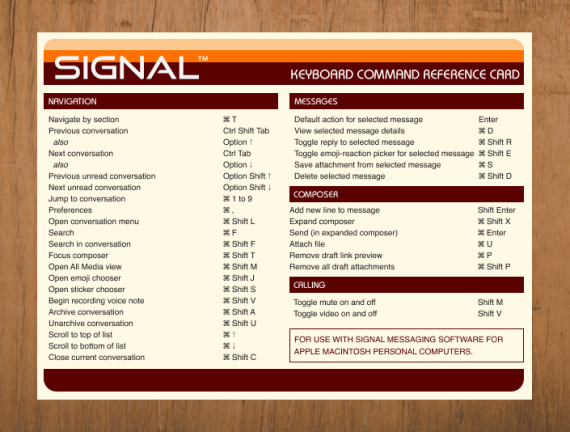
컴퓨터에서 Signal을 사용하는 경우 이 편리한 차트에 모두 표시되는 많은 키보드 단축키가 있습니다. Mac 사용자를 위해 만들어졌지만 Windows 또는 Linux의 경우 Command 대신 Control을 사용하세요.
스티커 상황
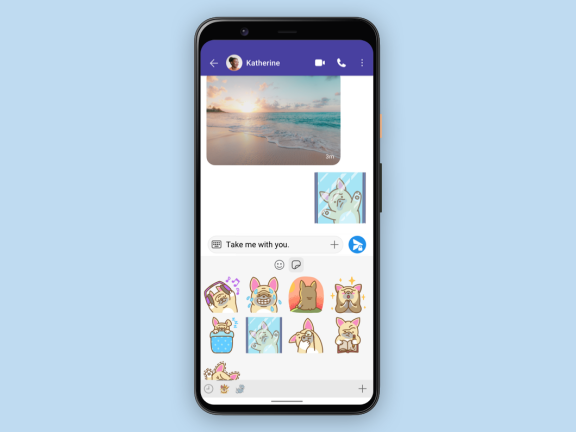
Signal은 진지한 플랫폼이지만 스티커와 같은 것을 포함하기 때문에 그리 심각하지 않습니다. 연락처에 메시지를 보낼 때 채팅 상자의 스티커 메모 기호를 탭하면 Zozo French Bulldog과 같은 스티커 팩에 액세스할 수 있습니다.
진짜 GIF
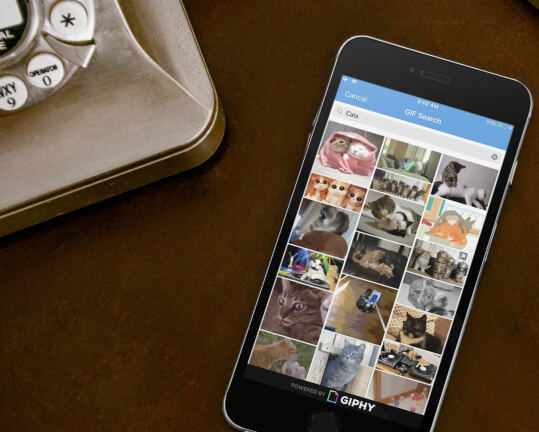
GIF는 Signal에서 탭 한 번으로 사용할 수 있습니다. 채팅에서 메시지 상자 옆에 있는 더하기 기호를 누른 다음 GIF 버튼을 눌러 Giphy에서 완벽한 밈을 검색하세요.
새 전화, 누가 Dis?
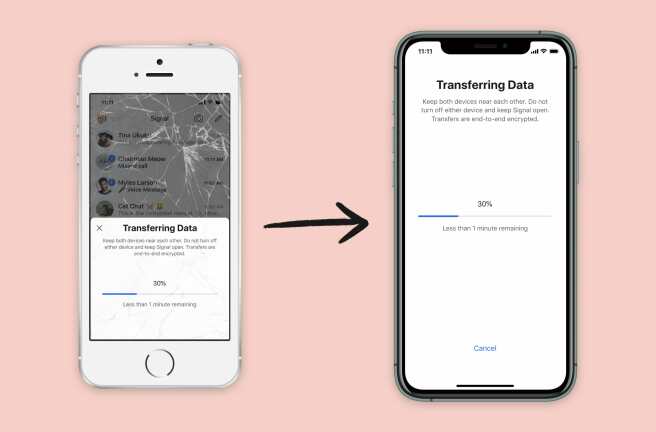
두 기기가 모두 있고 Signal이 이미 한 기기에 설치된 경우 한 iOS 기기에서 다른 기기로 Signal 계정을 쉽게 이동할 수 있습니다. 새 장치에서 Signal을 다운로드하고 등록을 시작합니다. 전화번호를 확인하면 이전 기기에서 계정을 이전할 것인지 묻는 메시지가 표시됩니다. 확인하면 새 기기에서 QR 코드를 받게 됩니다. 이전 장치로 스캔하면 모든 정보가 이전됩니다.
이것은 개인 번호입니다
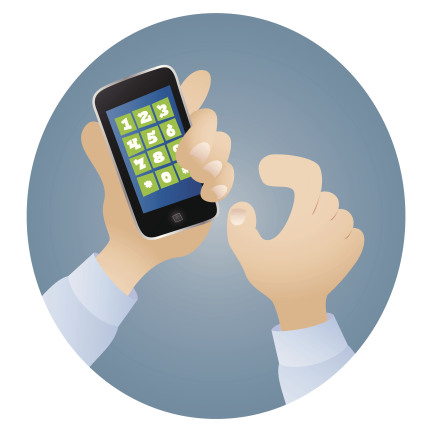
개인 정보를 다루는 모든 방법에 대해 Signal은 이상하게도 전화 번호를 마스킹하는 방법을 제공하지 않습니다. 간단한 해결책은 없지만 할 수 있는 일은 있습니다.
The Intercept가 설명했듯이 Google 보이스 또는 Skype와 같은 서비스의 번호를 사용하여 등록하고 해당 번호를 전용 장치에 연결할 수 있습니다. 두 번째 부분은 휴대전화에서 두 번째 계정을 설정할 수 있기 때문에 Android 사용자에게 쉽습니다. iPhone에서는 다른 iOS 기기(예: iPad 또는 iPod touch) 또는 Android 기기를 사용해야 하지만 해당 기기에는 셀룰러 연결이나 SIM 카드가 필요하지 않습니다.
추가 장치 또는 대체 계정에서 Signal을 설치하고 열고 사용하려는 전화번호를 입력합니다. 인증에 실패했다는 메시지가 표시됩니다. 나에게 전화를 눌러 음성 인증을 선택하십시오. 입력한 번호가 울리고 6자리 번호를 알려주는 음성이 들립니다. Signal 앱의 확인 상자에 해당 번호를 입력한 다음 확인을 선택합니다.
이것은 복잡한 과정이지만 개인 번호를 비공개로 유지하는 것이 중요하다면 그만한 가치가 있습니다.